Новая особенность! Тип купона кэшбэка (предоставляется как кредиты магазина)
Опубликовано: 2022-12-14
Если вы уже какое-то время управляете интернет-магазином, вы, вероятно, сталкивались с концепцией «купона с кэшбэком» или чем-то очень похожим. Это отличный способ привлечь трафик в ваш интернет-магазин и повысить прибыльность вашего магазина.
Кэшбэк также может эффективно удерживать существующих клиентов и побуждать их тратить больше денег в вашем магазине. К счастью, теперь вы можете легко настроить такое предложение в WooCommerce, используя последний тип купона Cashback Advanced Coupons!
В этой статье мы объясним, почему вы должны использовать кэшбэк-купоны в своем магазине, как они работают и когда вам лучше всего их использовать. Мы также проведем вас через 5 простых шагов, чтобы настроить это в WooCommerce с помощью расширенных купонов.
Что такое кэшбэк-купон?
Судя по названию, купон с кэшбэком — это поощрение, которое возвращает покупателю наличные деньги от их покупки или процент от их общей суммы. Другими словами, кэшбэк — это возврат денег тому, кто их вам дал.
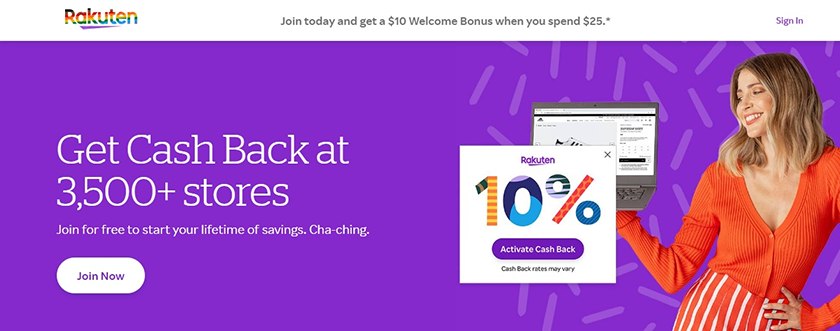
Это сильно отличается от типичного купона на скидку % или $, который вы видите при использовании такого приложения, как Groupon. Кэшбэк-купоны существуют в эпоху Интернета из-за простоты перевода денег в электронном виде через банковские счета и кредитные карты.
Многие владельцы магазинов сегодня предлагают купоны с возвратом денег, потому что они являются отличным инструментом, позволяющим людям тратить больше в вашем магазине. Кроме того, они могут помочь вам увеличить доход, повысить лояльность клиентов, а также увеличить среднюю стоимость заказа. В конце концов, кто не любит получать больше кэшбэка после покупки?
Это беспроигрышная ситуация! Клиент получает больше отдачи от затраченных средств, а вы можете заработать больше денег!
Как работает купон с кэшбэком?
Кэшбэк-купоны не всегда выглядят как обычные купоны. Они могут отображаться в процентах от общей суммы покупки или в виде суммы в долларах, которую вы получите обратно после завершения покупки.
Например, купон с кэшбэком на 5 долларов США после того, как вы потратите 50 долларов США, — отличный способ побудить покупателей тратить больше денег в вашем магазине. И поскольку они будут получать наличные деньги обратно по купону, они с большей вероятностью купят больше продуктов, чем обычно.
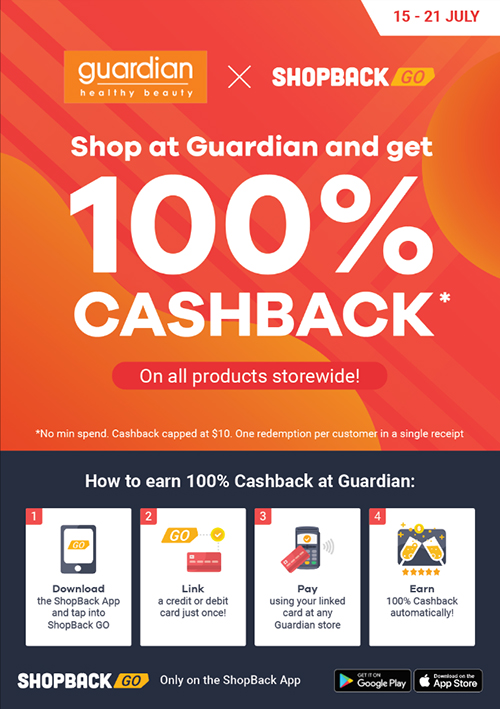
Что делает купоны с кэшбэком настолько эффективными, так это то, что клиенты часто совершают несколько покупок при первой покупке с кэшбэком. Как только они израсходуют свой первый кэшбэк-кредит, они, вероятно, захотят использовать его снова. А это означает еще больше продаж и больше конверсий для вас!
Когда использовать купон с кэшбэком?
Купоны с кэшбэком — отличный способ привлечь людей. Они могут помочь вам продавать более дорогие товары и мотивировать потребителей совершать покупки.
Например, вы захотите использовать купоны с кэшбэком, когда пытаетесь стимулировать продажи более дорогих продуктов. Это потому, что сумма купона будет больше. И когда люди получают больше кэшбэка, они с большей вероятностью покупают больше. Вы также можете использовать купон на кэшбэк в качестве дополнительного поощрения, если вы в настоящее время проводите специальную распродажу, не привязанную к определенному продукту.
Как настроить купоны с кэшбэком в WooCommerce
Advanced Coupons — плагин купонов с самым высоким рейтингом в WooCommerce. И совсем недавно мы выпустили новый тип купонов под названием «Кэшбэк-купоны», чтобы помочь владельцам магазинов лучше продвигать свои товары! Эта функция будет предоставлена покупателям в виде кредитов магазина.
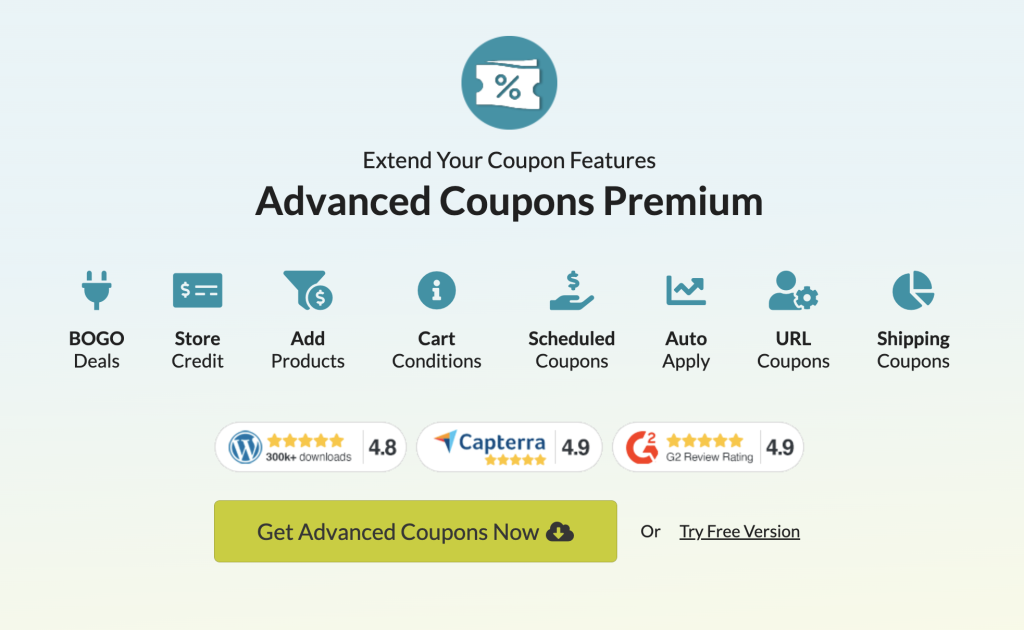
В этом руководстве мы покажем вам 5 простых способов настроить и предлагать купоны с кэшбэком с помощью этого мощного плагина:
Шаг 1. Добавьте новый купон.
Первым шагом в добавлении нового купона является переход в Маркетинг > Купоны > Добавить новый. В разделе «тип скидки» вы увидите 2 новых типа купонов, которые относятся к категории «кэшбэк»:
- Процент кэшбэка
- Фиксированный кэшбэк
Здесь выберите тип купона с кэшбэком , который вы хотели бы предложить:

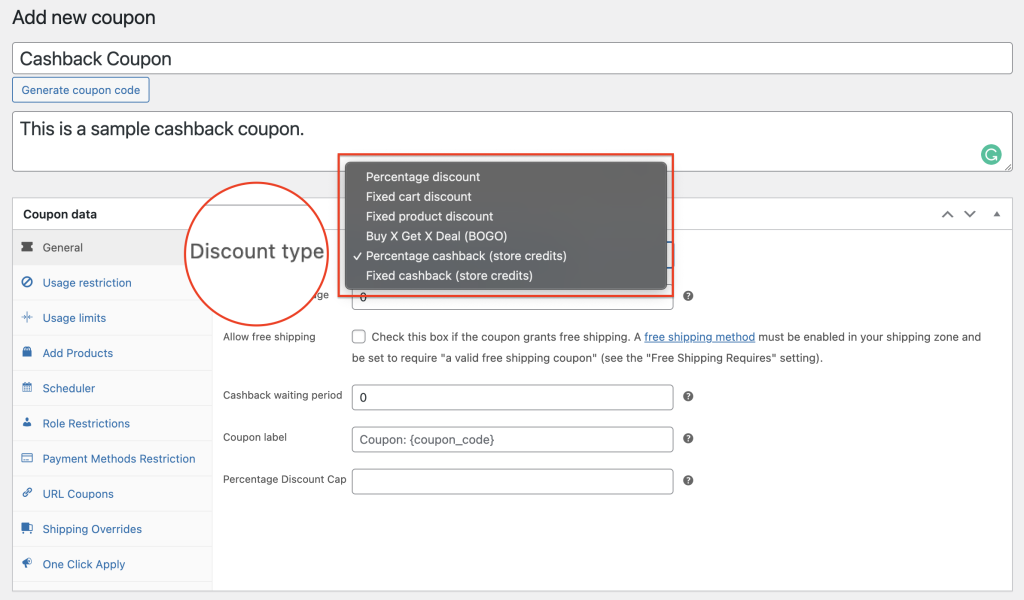
Разница между ними очень проста: если вы выберете фиксированный кэшбэк , ваши клиенты получат установленную сумму (предоставленную в виде кредитов магазина), которую они могут использовать после каждой транзакции.
Процентный кэшбэк, с другой стороны, вознаграждает клиентов кэшбэком в определенном проценте (предоставляется в виде кредитов магазина) в зависимости от общей суммы, найденной в их корзине.
Шаг 2: Укажите процент или сумму кэшбэка
Как только вы узнаете, какая скидка лучше всего подходит для вашей продажи или бизнес-модели, укажите процент или сумму кэшбэка , которую вы хотите предложить.
Если вы выбрали процентный кэшбэк, вы увидите дополнительное поле под меткой купона под названием « Ограничение процентной скидки ». Эта функция позволяет вам ограничить сумму кэшбэка, которую получат ваши клиенты:
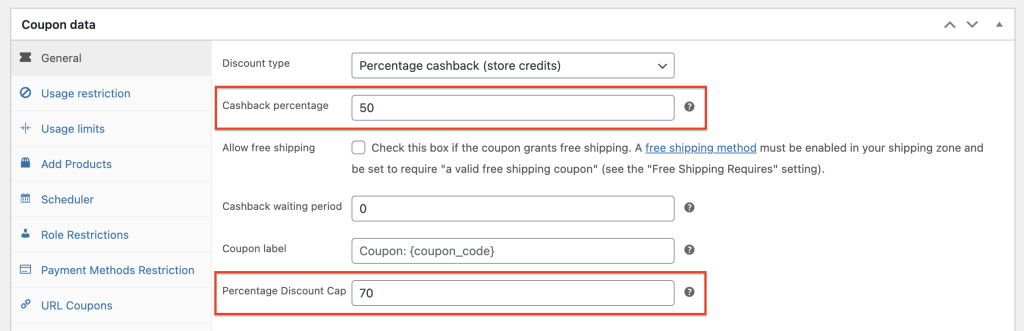
Например, вы можете установить ограничение на уровне 70 долларов, если хотите вернуть до 50% кэшбэка, но не хотите превышать эту сумму. Эта функция полезна для владельцев, которые беспокоятся о своей прибыли.
Шаг 3. Разрешите бесплатную доставку по купону с кэшбэком
Бесплатная доставка — отличный способ побудить клиентов совершать более крупные покупки. Предлагайте бесплатную доставку, например, при покупках на сумму от 250 долларов.
Поэтому, если вы хотите предложить бесплатную доставку в дополнение к купону кэшбэка, просто отметьте поле ниже процента кэшбэка , помеченное как « разрешить бесплатную доставку »:
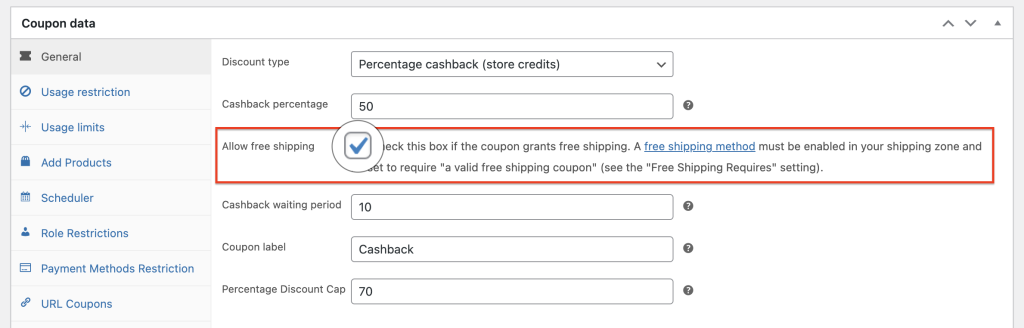
Шаг 4: Установите период ожидания кэшбэка
Еще одна замечательная часть этой функции заключается в том, что вы можете установить периоды ожидания кэшбэка для своего купона. Это означает, что после выполнения заказа вы можете указать количество дней для отсрочки отправки кэшбэка кредитов магазина:
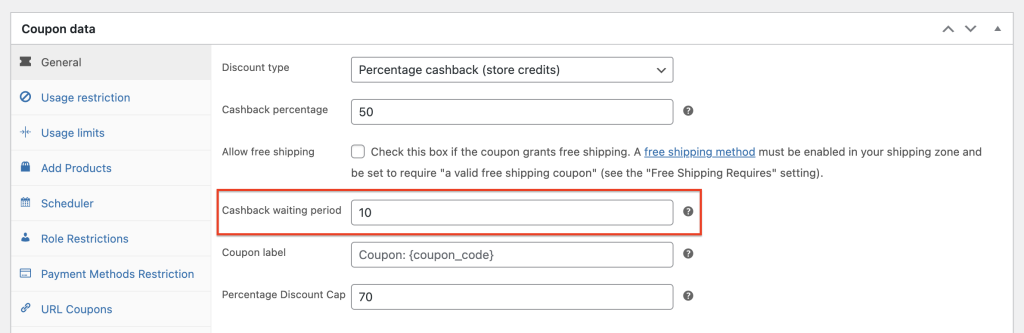
Клиенты получат окупаемость к 10 декабря, например, если их заказ был выполнен до 30 ноября, а время ожидания установлено на 10.
Шаг 5: Добавьте ярлык купона.
Затем установите метку купона для вашего купона кэшбэка:
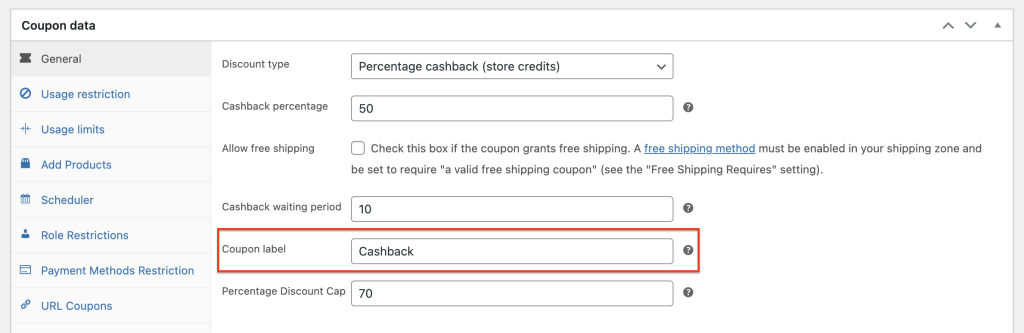
С помощью этой функции вы можете настроить ярлык кэшбэка, который клиенты видят в своих корзинах. Например, если вы установите метку «Кэшбэк», вот как это будет выглядеть во внешнем интерфейсе:
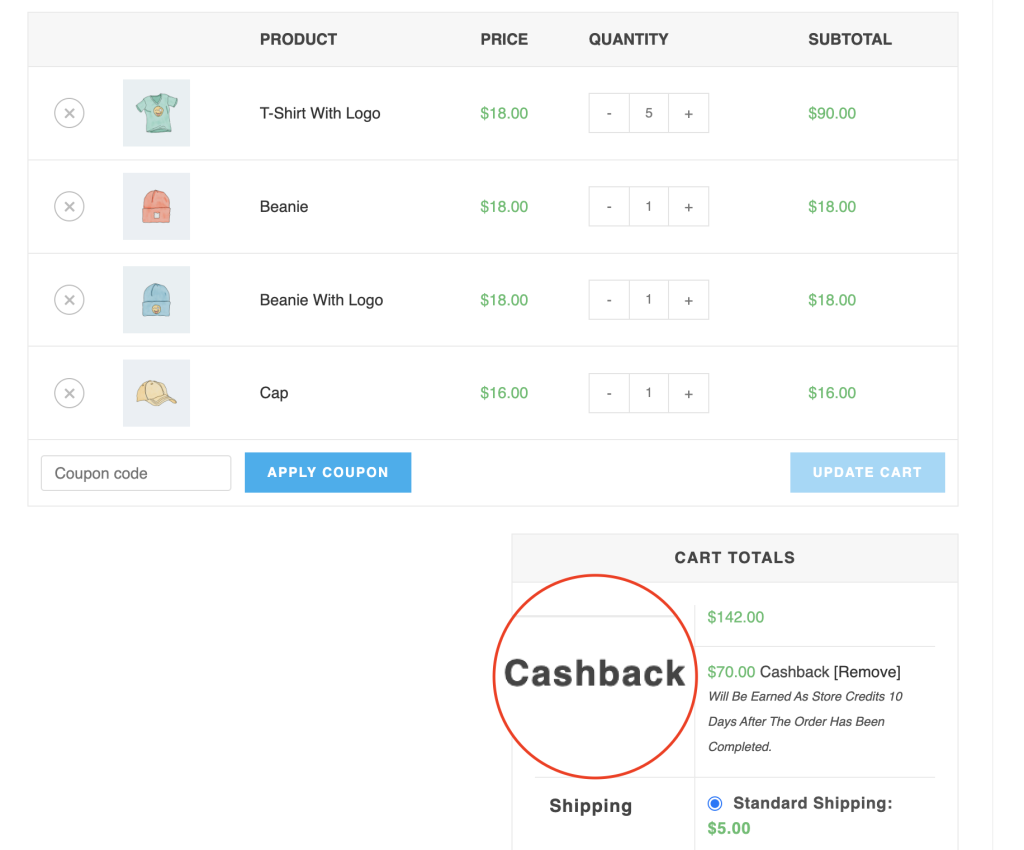
Заключение
Кэшбэк-купоны — невероятно эффективный способ заставить покупателей тратить больше в вашем магазине. Они могут помочь вам продавать более дорогие товары и мотивировать потребителей совершать покупки. К счастью, теперь вы можете легко настроить купоны с кэшбэком в WooCommerce с помощью расширенных купонов.
В этой статье мы рассказали о преимуществах использования кэшбэк-купонов в вашем магазине, о том, как они работают и когда их лучше всего использовать. Мы также прошли 5 простых шагов, чтобы настроить это:
- Добавьте новый купон.
- Укажите процент или сумму кэшбэка.
- Разрешить бесплатную доставку.
- Установите период ожидания кэшбэка.
- Добавьте ярлык купона.
У вас есть вопросы о кэшбэк-купонах? Пожалуйста, дайте нам знать в комментарии внизу или отправьте нам сообщение!
